قم بإنشاء كتالوج منتج باستخدام WordPress مجانًا
نشرت: 2022-04-12لا تبيع بعض الشركات التي لها موقع فعلي المنتجات عبر الإنترنت لأسباب مختلفة وتفضل تلقي الطلبات عبر الهاتف أو شخصيًا. إذا كنت تدير مثل هذا النشاط التجاري ، فيمكنك زيادة مبيعاتك في وضع عدم الاتصال عن طريق إنشاء موقع ويب كتالوج المنتجات لعرض نطاق منتجاتك.
في هذه الإرشادات ، سنوضح لك كيفية إنشاء كتالوج منتج باستخدام WordPress. سنوضح لك خطوة بخطوة كيفية إعداد كل شيء وإنشاء موقع الويب الخاص بك وتشغيله في أي وقت من الأوقات.
هيا بنا نبدأ!
ما هو موقع كتالوج المنتجات ومن يحتاج إليه؟
كتالوج المنتجات عبر الإنترنت هو موقع ويب يسرد منتجات مختلفة مع أوصاف مفصلة قد تشمل الميزات والأبعاد والوزن واللون ومراجعات العملاء والمزيد. الفكرة الرئيسية وراء هذه المواقع هي عرض المنتجات وتزويد المشترين بكل المعلومات الضرورية ومساعدتهم على اتخاذ قرار الشراء.
تعد كتالوجات المنتجات مفيدة بشكل خاص للمصنعين الذين لا يبيعون منتجاتهم بشكل مباشر أو المتاجر التي لديها مبيعات شخصية والتي لا تزال ترغب في استخدام الإنترنت كقناة تسويق لجذب عملاء جدد.
يعد الكتالوج عبر الإنترنت مفيدًا أيضًا لمندوبي المبيعات وموظفي المتاجر والمديرين نظرًا لأن لديهم مجموعة منتجات مع جميع التفاصيل في متناول أيديهم.
لماذا يحتاج عملك إلى كتالوج المنتج؟
قبل المضي قدمًا ، دعنا نلقي نظرة على بعض فوائد إنشاء موقع ويب كتالوج المنتجات:
- جذب عملاء جدد - يمكنك الوصول إلى عملاء محتملين جدد من خلال تشغيل موقع كتالوج منتج مفيد وسهل الاستخدام ؛
- تقديم خدمة أفضل - تعمل على تحسين رحلة الشراء بشكل كبير عندما يكون لدى الأشخاص جميع معلومات المنتج والصور والروابط والتعليقات وما إلى ذلك ، في مكان واحد ؛
- زيادة المبيعات - من خلال السماح للعملاء بالبحث عن منتجاتك عبر الإنترنت ، يمكنك تسريع عملية الشراء في متاجرك المحلية. نظرًا لأن العملاء سيكونون على دراية بالفعل بجميع التفاصيل ، فستكون هناك حاجة إلى عدد أقل من المشاورات ؛
- تحسين العلامة التجارية - يمكنك بسهولة الترويج لموقع كتالوج المنتجات الخاص بك لزيادة التعرف على علامتك التجارية والتميز عن المنافسين.
هذه ليست سوى عدد قليل من المزايا لإنشاء كتالوج منتج لعملك ، ولكن قد يكون هناك العديد من المزايا الأخرى ، اعتمادًا على مكانتك.
ما الذي تحتاجه لإنشاء كتالوج منتجات WordPress؟
بادئ ذي بدء ، لإنشاء موقع ويب كتالوج منتج باستخدام WordPress ، فأنت بحاجة إلى بعض المتطلبات الأساسية الشائعة مثل اسم المجال وموفر الاستضافة وبالطبع تثبيت WordPress. ولكن ، من الضروري أيضًا اختيار مكون إضافي موثوق به يعمل على تشغيل جميع ميزات موقع الويب وموضوع WordPress نظيف لمنح موقعك مظهرًا وشعورًا فريدًا.
في حين أنه من السهل جدًا التوصل إلى اسم مجال وشراء خطة استضافة ، فقد يكون من الصعب اختيار المكون الإضافي والسمات المناسبة لموقع الويب الخاص بك من بين عشرات الخيارات المتاحة.
لاختيار مكون إضافي وموضوع مناسب ، يجب أن تفهم أن أي كتالوج منتج هو في الأساس موقع ويب قائمة. لهذا السبب يتعين عليك البحث عن مكون إضافي جيد للدليل وموضوع WordPress دليل خفيف ولتيسير الأمر عليك ، قمنا بإعداد مقالتين لك:
- نظرة عامة على أكثر ملحقات دليل WordPress شيوعًا
- نظرة عامة على أفضل قوالب ووردبريس المجانية
لكلا المقالتين ، اخترنا يدويًا أفضل السمات والإضافات المتوفرة في مستودع WordPress ، لذلك لا تتردد في استخدام أي منها.
من أجل هذا البرنامج التعليمي ، سنستخدم HivePress ، وهو مكون إضافي مجاني متعدد الأغراض يسمح لك بإنشاء أي نوع من الدلائل وقائمة مواقع الويب. سنستخدم أيضًا قائمة ListHive ، وهي سمة WordPress خفيفة الوزن ونظيفة ، والتي تعمل جنبًا إلى جنب مع HivePress.
قبل الانتقال إلى الجزء التعليمي من هذه المقالة ، دعنا نلقي نظرة خاطفة على موقع ويب كتالوج المنتجات الذي سننشئه (استخدمنا مكانًا متخصصًا في تصنيع الأثاث كمثال):
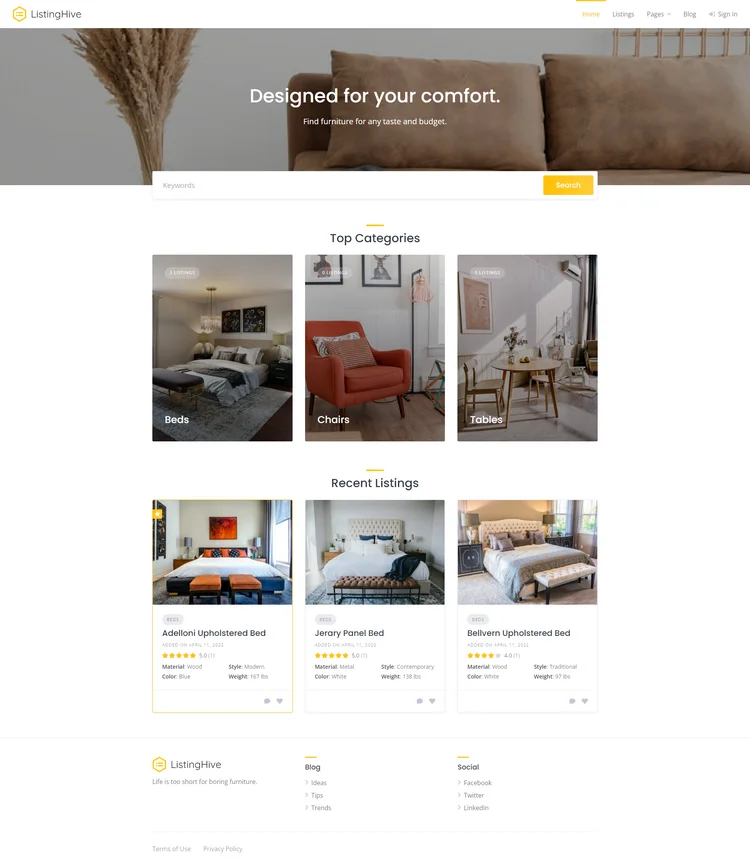
أنشئ كتالوج منتج WordPress
سنعرض لك الآن 6 خطوات بسيطة تتيح لك إنشاء موقع ويب كتالوج المنتج بدون سطر واحد من التعليمات البرمجية. لذلك ، دعنا ننتقل إلى تثبيت السمة دون أي مزيد من اللغط!
# 1 تثبيت ListHive
الخطوة الأولى هي تثبيت ListHive. إنها سمة مجانية ، لذا يمكنك تثبيتها بسهولة بالانتقال إلى WP Dashboard> المظهر> السمات> إضافة قسم جديد . ثم ، استخدم مربع البحث للعثور على ListHive والمتابعة بتثبيته وتنشيطه.
بمجرد تثبيت ListHive ، ستحصل على توصية لتثبيت المكون الإضافي HivePress.
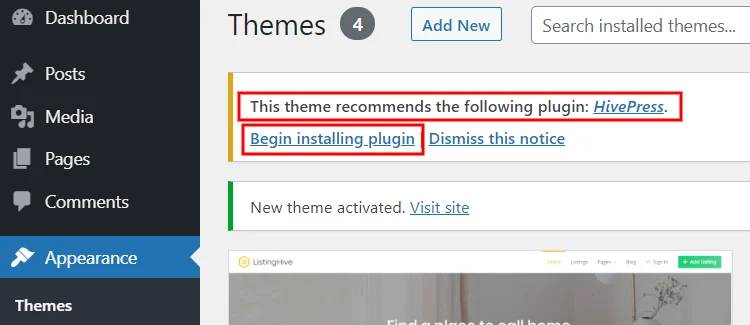
من الضروري تثبيت HivePress لأنه سيعمل على تشغيل معظم ميزات موقع الويب الخاص بكتالوج المنتج ، لذا انقر فوق رابط المكون الإضافي الموصى به لتثبيته وتنشيطه.
# 2 تثبيت الوظائف الإضافية
تتمثل الخطوة التالية في تحسين موقع كتالوج المنتجات الخاص بك ببعض الميزات المفيدة التي ستعمل على تحسين تجربة المستخدم على موقعك. هناك 15+ امتداد HivePress تسمح لك بتوسيع وظائف موقع الويب الخاص بك دون المساس بالسرعة والأداء.
على سبيل المثال ، يمكنك تثبيت ملحق Favorites للسماح لزوار موقع الويب بالاحتفاظ بقائمة من القوائم المفضلة أو الوظيفة الإضافية Messages للسماح لهم بالاتصال بك إذا كانت لديهم أي أسئلة. من المفيد أيضًا تثبيت ملحق المراجعات ، حتى يتمكن العملاء من ترك تعليقات وتقييم منتجاتك.
لتثبيت أي ملحق ، انتقل إلى WP Dashboard> HivePress> قسم الإضافات ، وابحث عن الوظيفة الإضافية الضرورية وانقر على زر التثبيت .
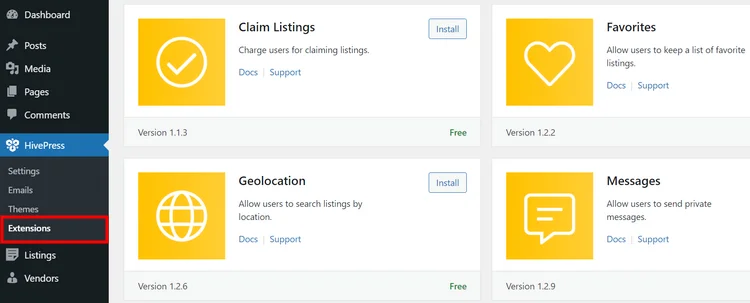
# 3 إضافة فئات القائمة
حان الوقت الآن لتقسيم موقع كتالوج المنتجات الخاص بك إلى فئات لتسهيل تنقل المستخدمين فيه. على سبيل المثال ، دعنا نتخيل أنك تريد إنشاء موقع ويب كتالوج منتج لورشة أثاث. لذلك قد تحتاج إلى فئات قائمة "الأسرة" و "الكراسي" و "الطاولات" .

انتقل إلى WP Dashboard> القوائم> قسم الفئات لإضافة فئة قائمة جديدة.
ضمن هذا القسم ، يمكنك تسمية فئتك ووصفها وتحميل صورة فئة. أيضًا ، يمكنك إنشاء تسلسل هرمي عن طريق إضافة فئات فرعية (باستخدام خيار "الفئة الأصلية") . على سبيل المثال ، بالنسبة لفئة "الأسرة" ، يمكنك إضافة فئات فرعية مثل "أسرّة توأم" و "أسرّة كينج" و "أسرّة بطابقين" وما إلى ذلك.
بمجرد الانتهاء من إعداد الفئة الخاصة بك ، انقر فوق الزر " إضافة فئة ".
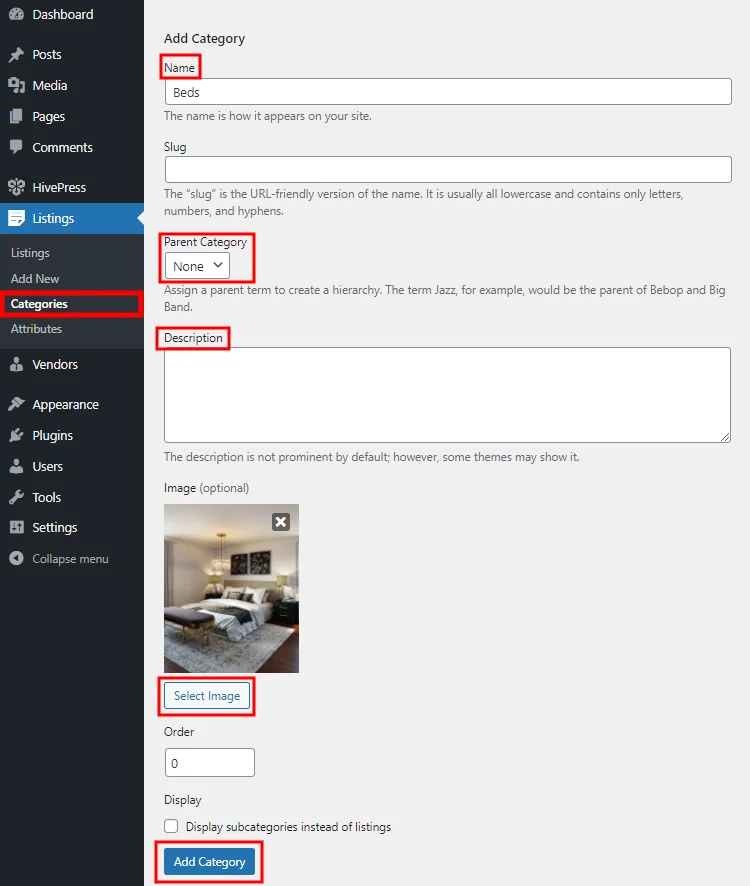
يمكنك إضافة العديد من فئات القوائم كما هو مطلوب لموقع الويب الخاص بكتالوج المنتج الخاص بك باتباع نفس الخطوات.
# 4 أضف حقول قائمة مخصصة
بعد إعداد فئات القوائم ، تحتاج إلى إضافة حقول قوائم مختلفة خاصة بمكانة موقعك على الويب. على سبيل المثال ، إذا كنت ترغب في إنشاء كتالوج منتج لشركة تصنيع أثاث ، فقد تحتاج إلى حقول مثل اللون ، والمواد ، والأسلوب ، وما إلى ذلك.
يمكنك إنشاء حقول قائمة مخصصة في WP Dashboard> Listings> Attributes> Add New section. على سبيل المثال ، دعنا نضيف حقل "مادة" حتى تتمكن من الإشارة إلى المنتج المصنوع منه.
ضع في اعتبارك أنه عند إضافة حقل قائمة جديد ، يمكنك تخصيصه في ثلاثة سياقات مختلفة. لفهم كيفية عمل كل شيء بشكل أفضل ، دعنا نجهزهم لحقل "المواد" :
- التحرير - هنا ، تحتاج إلى تحديد نوع حقل للسمة الخاصة بك. سنستخدم نوع "تحديد" ؛
- بحث - في هذا القسم ، يمكنك تحويل حقل القائمة إلى عامل تصفية بحث والسماح لزوار موقع الويب بتصفية المنتجات وفرزها حسب قيمة الحقل المخصص. للقيام بذلك ، ما عليك سوى تحديده على أنه قابل للتصفية وتعيين نوع حقل البحث (سنستخدم نوع "تحديد") ؛
- العرض - في القسم الأخير ، يمكنك تحديد كيفية ظهور الحقل المخصص الخاص بك على صفحات القوائم عن طريق اختيار مناطق القالب وتعيين تنسيق العرض الخاص به (سنستخدم تنسيق العرض هذا
%label%: %value%).
بمجرد الانتهاء من تخصيص حقل القائمة الخاص بك ، انقر فوق الزر نشر .
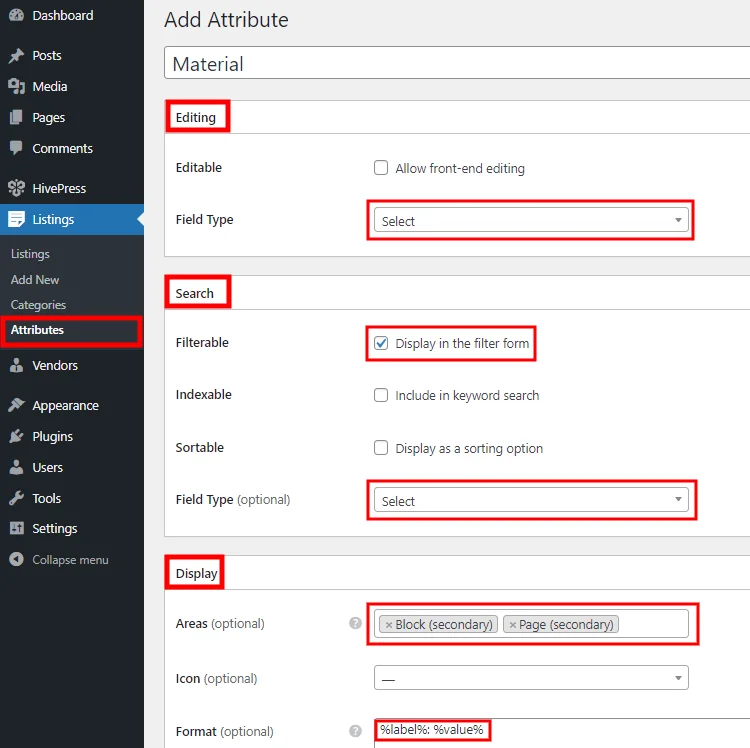
خطوتك التالية هي إضافة خيارات السمات. انقر فوق زر خيارات التحرير وأضف الخيارات التي تريد إتاحتها للاختيار.
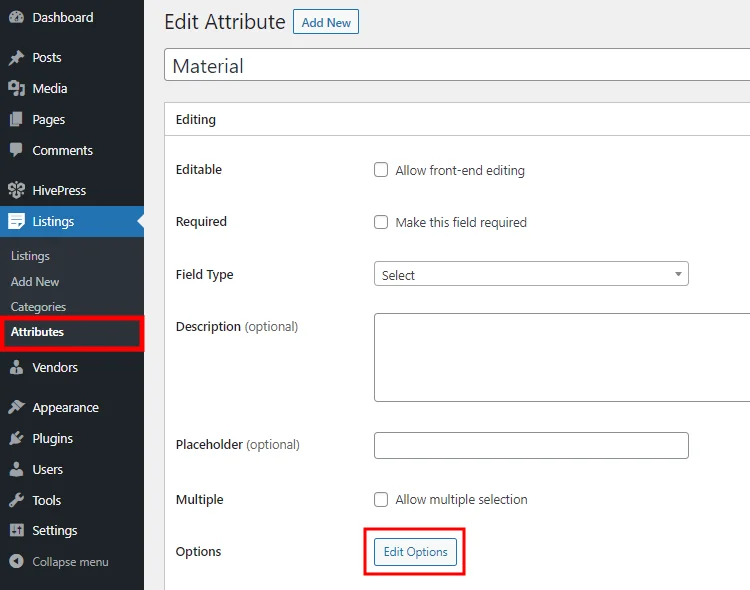
في الحالة التي نحن بصددها ، سنضيف خيارات "الخشب" و "المعدن" و "البلاستيك" .
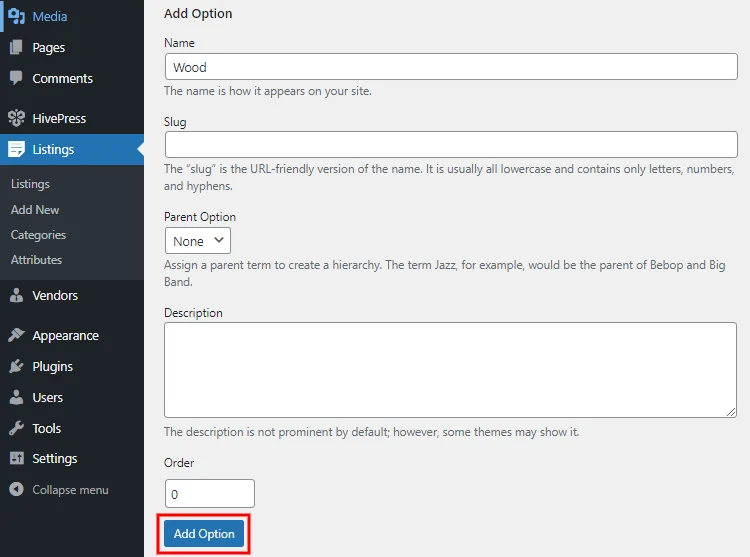
هذا هو! لقد قمت للتو بإنشاء أول حقل قائمة مخصصة لموقع الويب الخاص بكتالوج المنتجات. وبالمثل ، يمكنك إضافة العديد من الحقول وعوامل تصفية البحث حسب حاجتك إلى الكتالوج الخاص بك (على سبيل المثال ، الشكل والأبعاد والوزن).
أيضًا ، ضع في اعتبارك أنه يمكنك إنشاء حقول خاصة بالفئة. قد يكون مفيدًا حقًا لكتالوج المنتج الخاص بك حيث قد تحتاج إلى الإشارة إلى تفاصيل مختلفة للمنتجات ضمن فئات مختلفة.
# 5 إضافة قوائم جديدة
حسنًا ، لنحاول الآن إضافة قائمة المنتجات الأولى. للقيام بذلك ، انتقل إلى WP Dashboard> Listings> Add New section.
عند إضافة قائمة منتجات جديدة ، يمكنك تسميتها وإضافة وصف وتحميل الصور إذا لزم الأمر. أيضًا ، في هذا القسم ، سيتعين عليك ملء الحقول المخصصة التي قمت بإنشائها في الخطوات السابقة.
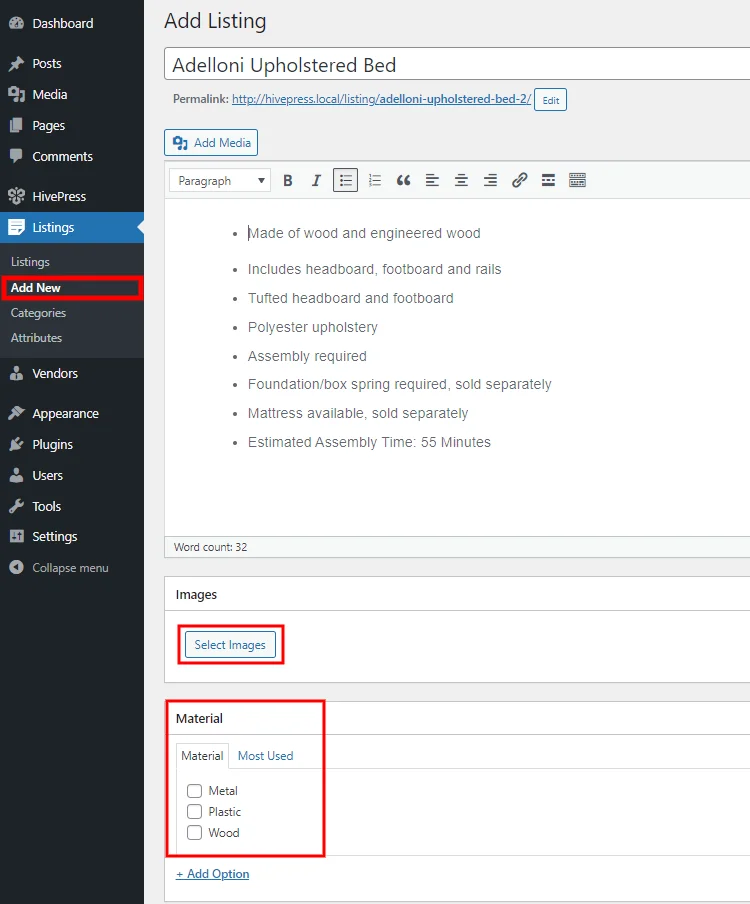
قبل نشر هذه القائمة ، لا تنس تحديد فئة القائمة. بعد ذلك ، بمجرد نشرها ، يمكنك التحقق من الشكل الذي تبدو عليه قائمتك في الواجهة الأمامية.
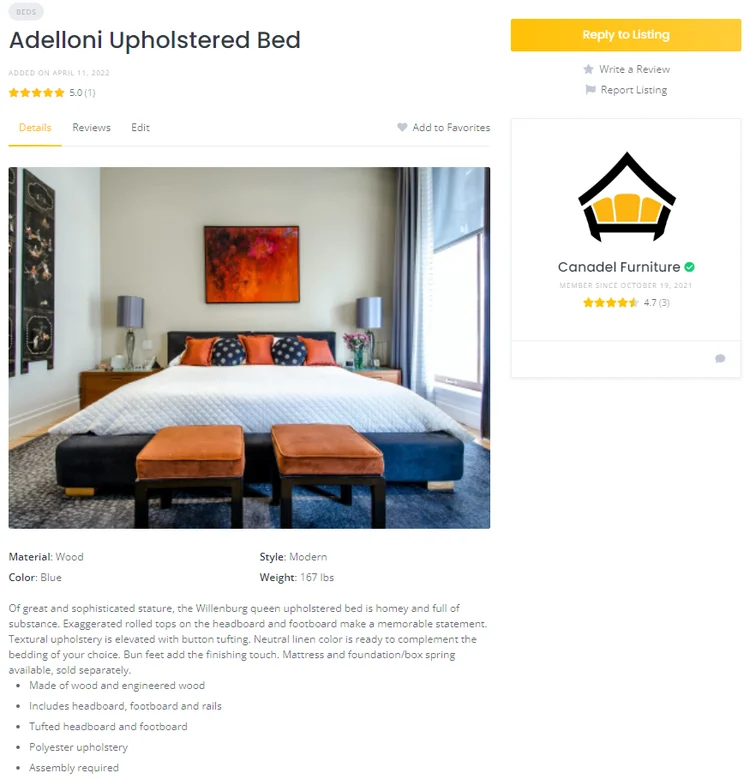
# 6 تخصيص مظهر موقع الويب الخاص بك
تتمثل الخطوة الأخيرة في تخصيص شكل ومظهر موقع كتالوج المنتجات الخاص بك. من السهل جدًا إنشاء تخطيطات مذهلة باستخدام محرر قوالب WordPress المدمج مع HivePress.
أيضًا ، يمكنك بسهولة تغيير ألوان وخطوط وخلفيات موقع الويب الخاص بك لأن ListHive متوافق تمامًا مع WordPress Customizer. ما عليك سوى الانتقال إلى WP Dashboard> Appearance> Customize القسم واللعب قليلاً لتخصيص موقع الويب الخاص بك بالطريقة التي تريدها.
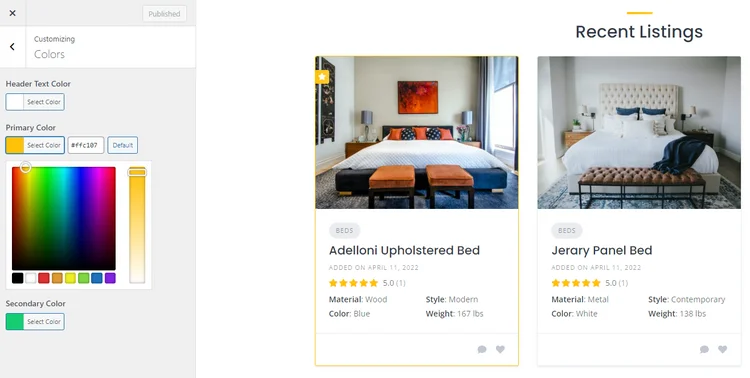
أخيرًا ، تتيح لك ميزة HivePress Templates تخصيص أي تخطيط لصفحة HivePress دون كتابة سطر واحد من التعليمات البرمجية.
يرجى التحقق من التسجيل أدناه للحصول على فكرة أفضل عن كيفية عمل ميزة القوالب.
الكلمات الأخيرة
يختتم هذا البرنامج التعليمي الخاص بنا حول كيفية إنشاء كتالوج منتج باستخدام WordPress. نأمل أن تكون هذه المقالة مفيدة لك ، والآن لديك فهم أفضل لكيفية إنشاء موقع ويب كتالوج منتج لعملك.
ضع في اعتبارك أنه يمكنك استخدام المكون الإضافي HivePress وموضوع ListHive كلما احتجت إلى إنشاء دليل أو إدراج موقع ويب من أي نوع. كلاهما مجاني وسهل الاستخدام ويتضمن جميع الميزات الضرورية خارج الصندوق.
قد ترغب أيضًا في الاطلاع على مقالتنا حول إنشاء موقع دليل مجانًا باستخدام WordPress.
